James Moro
Iniciei minha vida profissional como desenvolvedor web em 2008. Tenho um canal no Youtube onde publico vídeos sobre tecnologia.
O melhor da tecnologia está no nosso canal no WhatsApp
Neste artigo você vai aprender como ativar a verificação em duas etapas no WordPress.
Primeiro você vai precisar de um plugin especializado nessa função.
Existem alguns plugins de verificação em duas etapas que você pode escolher. São eles:
No seu site WordPress, navegue até a seção Plugins >> Adicionar Novo e procure pelo Google Authenticator no campo de buscas.
Encontre o plugin Google Authenticator e, em seguida, clique em Instalar Agora.
Então, clique em Ativar.
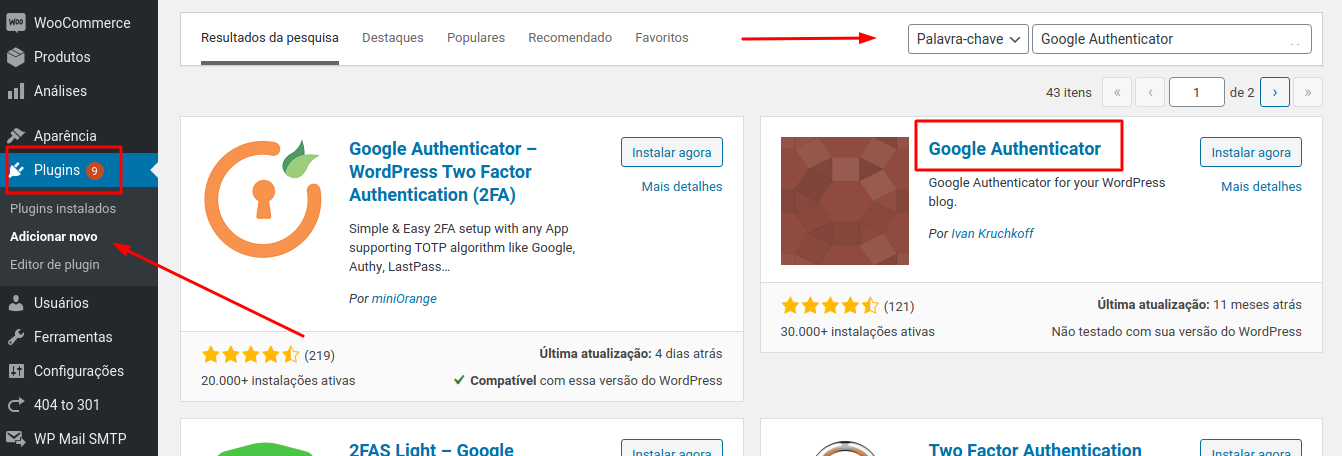
Feito a instalação do plugin, será necessário instalar o aplicativo Google Authenticator no seu smartphone.
Após ter instalado o aplicativo do Google Authenticator no seu celular, clique no botão de adicionar.
Irão aparecer 2 opções que você pode escolher para dar sequência ao processo. São elas:
Escolha qualquer uma das opções acima. As informações você encontrará no seu próprio site WordPress.
No seu site WordPress que você visualizará as informações de segurança e como deve ativar a verificação em duas etapas.
No painel de controle do WordPress, navegue até “Usuários” e clique no usuário em que você quer definir a segurança em duas etapas.
Role a janela para baixo e encontre a opção Configurações do Google Authenticator.
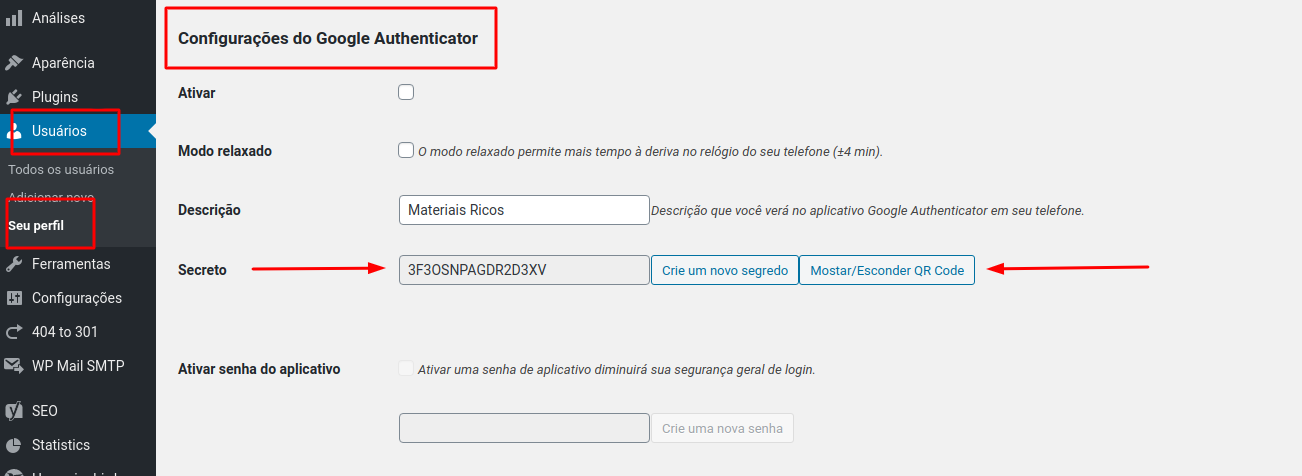
Na janela de configurações do Google Authenticator, você encontra as opções abaixo.
Faça o que é descrito para configurar o plugin corretamente.
Após definir as opções clique no botão azul Atualizar Perfil, ao final da página.
Acesse a área de Login do seu site WordPress para verificar se deu tudo certo. Você vai visualizar esta tela abaixo.
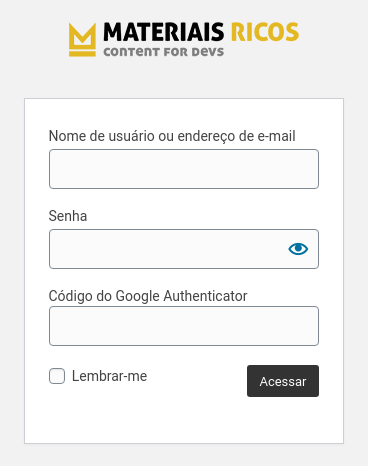
Agora em diante toda vez que for acessar seu site, o formulário de login irá pedir um código do Google Authenticator.
Você encontra este código (número com 6 dígitos) no aplicativo instalado no seu celular. Basta inseri-lo e você conseguirá entrar no painel de controle do seu WordPress.
Dessa forma você adicionou uma camada a mais de segurança ao seu WordPress. Com isso, a segurança das informações ficarão mais protegidas quanto a invasão.
Caso você perca seu telefone e não tenha como acessar o painel de controle do seu site WordPress, você consegue facilmente desativar o plugin usando o “Gerenciador de Arquivos” ou um “cliente FTP”.
Navegue até wp-content >> plugins e renomeie a pasta authy-two-factor-authentication.
Por exemplo, você pode colocar o nome de authy-two-factor-authentication_old, para que seja mais fácil saber quais plugins você desabilitou manualmente.
Se quiser reativá-lo novamente, apenas coloque de volta o nome original e o plugin vai voltar a funcionar sem problemas.

Iniciei minha vida profissional como desenvolvedor web em 2008. Tenho um canal no Youtube onde publico vídeos sobre tecnologia.